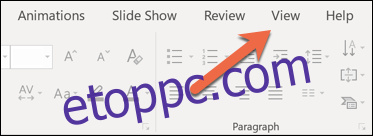A vízjel egy fakó háttérkép, amely a dokumentum szövege mögött jelenik meg. Használhatja őket egy dokumentum állapotának jelzésére (bizalmas, piszkozat stb.), finom céglogó hozzáadására vagy akár egy kis művészi érzékre. A PowerPoint nem rendelkezik beépített vízjel funkcióval, mint például a Word, de ezeket továbbra is hozzáadhatja egy szövegmezővel.
Hogyan illesszünk be vízjelet a PowerPointba
Nem olyan egyszerű vízjeleket adni a PowerPointhoz, mint a Microsoft Word-hez. A fődia funkció segítségével azonban vízjelszöveget is hozzáadhat az egyes diák hátteréhez vagy az összes diákhoz egyszerre.
Megvizsgáljuk, hogyan adhatunk vízjelszöveget egy prezentáció összes diájához a Fődiák funkció használatával. Ha csak egy adott diához szeretne vízjelszöveget hozzáadni, akkor kihagyhatja a Diamesterre lépés lépéseit.
Először váltson a „Nézet” fülre a PowerPoint szalagon.
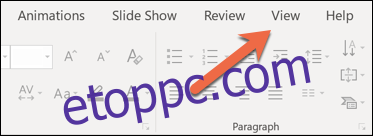
Kattintson a „Slide Master” gombra. Ezzel megjelenik a fődia elrendezése a pakli összes diájához.
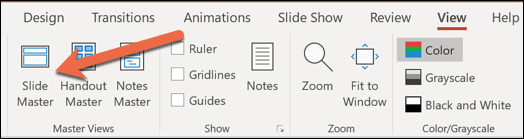
Kattintson az első szülő fődiára.
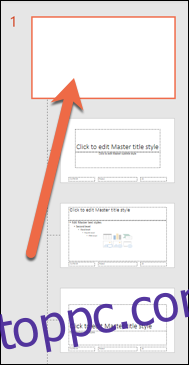
Ha csak egyetlen diára illeszt be vízjelszöveget, akkor itt kell kezdenie; válassza ki azt a diát, amelyre a szöveget be szeretné szúrni, ahelyett, hogy a diamesterre lépne.
A vízjelként használni kívánt szöveg vagy kép beszúrásához kattintson a „Beszúrás” fülre.
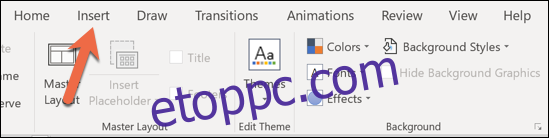
Kattintson a „Szövegdoboz” gombra.
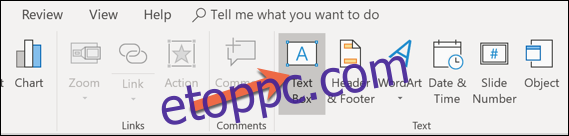
Egy szövegmező jelenik meg a dián.
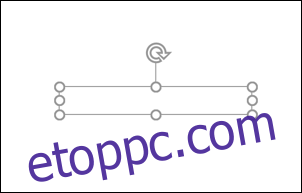
Írja be a szövegdobozba, amit szeretne.

Miután beírta, amit akar, elronthatja a szövegdoboz formázását. Érdemes lehet húzni az ívelt nyilat a szöveg elforgatásához, például:

Vagy érdemes áttérni a fő PowerPoint szalag „Formátum” lapjára, hogy módosítsa a beállításokat, például a színt, az átalakításokat és egyebeket. Tőled függ!
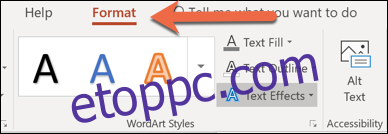
Végül döntse el, hogy szeretné-e, hogy a vízjel minden más mögött megjelenjen a dián. Ehhez kattintson a „Küldés vissza” gombra a „Formátum” fülön, és válassza a „Küldés vissza” lehetőséget.
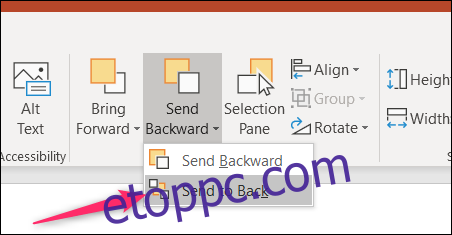
Ha a kívánt szöveget megkapta, itt az ideje, hogy kilépjen a fődia nézetből, ha ezt használja. Váltson át a „Nézet” fülre, majd kattintson a „Normál” gombra a normál diavetítés nézethez való visszatéréshez.
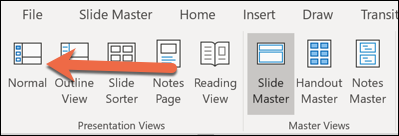
Most már látni fogja a vízjel szövegét a diákon.
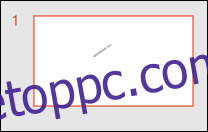
Ha beszúrta a szöveget a fődiába, minden újonnan beszúrt dián ugyanaz a vízjel szöveg lesz.
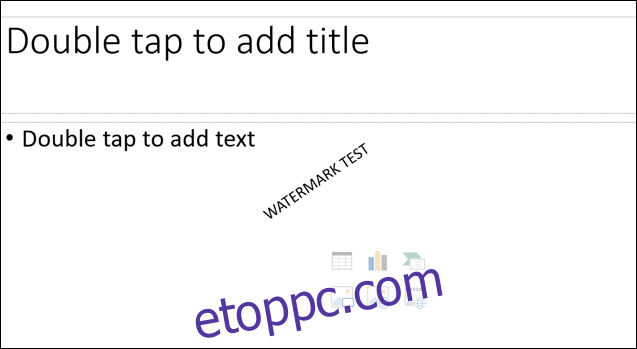
Hogyan távolítsunk el vízjelet a PowerPointból
Ha el szeretné távolítani a vízjelet a PowerPointból, mindössze annyit kell tennie, hogy törölje a szövegmezőt.
Jelölje ki a vízjellel ellátott diát (vagy térjen vissza a Fődia nézethez, ha oda szúrta be a szövegdobozt).
Kattintson a szövegmezőre.

Ezután nyomja meg a „Törlés” gombot, hogy megszabaduljon tőle. A diákjai vízjelmentesek lesznek!